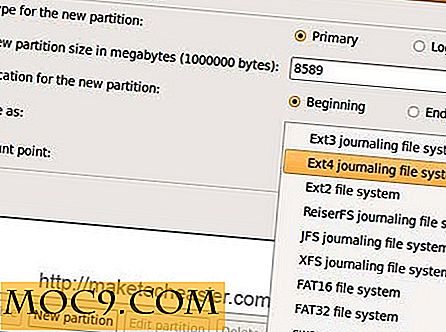Hoe te controleren of een USB-station opstartbaar is of niet onder Windows 10
Als u zojuist een opstartbare USB-schijf hebt gemaakt, wilt u misschien weten of u succesvol bent geweest. U kunt uw computer opnieuw opstarten en proberen om van de schijf te starten, maar als u de computer liever niet opnieuw wilt opstarten, kunt u een van de onderstaande methoden gebruiken om te achterhalen of een USB-station opstartbaar is of niet onder Windows 10.
MobaLiveCD gebruiken
De eenvoudigste manier om de opstartbare status van een schijf te controleren, is met MobaLiveCD, een inpakken-voor-het-Qemu-systeem emulatiesoftware. Het zal feitelijk een ad-hoc virtuele machine uitvoeren en proberen vanaf je USB op te starten, dus het is een redelijk robuuste manier om de opstartbare status van de schijf te controleren.
1. Download MobaLiveCD van de website van de ontwikkelaar.
2. Nadat de download is voltooid, klikt u met de rechtermuisknop op de gedownloade EXE en kiest u "Uitvoeren als beheerder" voor het contextmenu. Als u het programma niet als beheerder uitvoert, krijgt u een foutmelding: "Setup kan het bestand kqemu.sys niet kopiëren" en kunt u niet verder gaan dan stap vijf.

3. Klik in de onderste helft van het venster op de knop met het label "Run the LiveUSB".

4. Kies het USB-station dat u wilt testen in het vervolgkeuzemenu. In dit geval heb ik de F: / -drive geselecteerd. Als u niet zeker weet wat de stationsletter is, vinkt u een Verkenner-venster aan en zoekt u het station in de zijbalk.

5. Klik op "Nee" naast de rode X wanneer u wordt gevraagd om een harde schijf voor uw virtuele machine te maken.

6. Vervolgens ziet u een opdrachtprompt verschijnen met een kleine opstarttekst. Dit betekent dat de virtuele machine probeert op te starten vanaf de schijf die u in de vorige stap hebt geselecteerd.

7. Als u het Windows-logo ziet, betekent dit dat uw drive opstartbaar is! U kunt op de X klikken in de rechterbovenhoek om het venster te sluiten.

Als het proces vastloopt of vastloopt in het opdrachtvenster, is uw station niet opstartbaar.
Magic ISO Maker gebruiken om schijfafbeeldingen te testen
Je kunt ook de (weliswaar erg oude) freeware Magic ISO Maker gebruiken om te zien of een disk image opstartbaar is. Dit werkt eigenlijk het best op afbeeldingen zelf, maar het is een goede manier om te zorgen dat een afbeelding kan worden opgestart voordat u deze op een USB brandt.
1. Download Magic ISO Maker. Als je al sinds de jaren negentig computers gebruikt, krijg je misschien serieuze nostalgie van het oude installatieprogramma op het volledige scherm.
2. Zodra de installatie is voltooid, opent u Magic ISO Maker en kiest u "Openen ..." in het menu "Bestand".

3. Kies uw ISO-bestand in het menu.

4. Kijk in de menubalk. Als er 'Bootable' staat, is die ISO opstartbaar zodra deze is gebrand op een cd of USB-station. Als het niet bootable is, zal het natuurlijk niet werken om opstartbare media te maken.

Conclusie
De beste manier om te testen of een schijf opstartbaar is, is door uw computer daadwerkelijk vanaf uw schijf op te starten. Maar als u uw computer liever niet opnieuw wilt opstarten, kunt u MobaLiveCD gebruiken om de schijf te testen. Als u er zeker van wilt zijn dat een schijfimage (zoals een ISO of DMG) opstartbaar is voordat u het op een USB of CD brandt, kunt u Magic ISO Maker gebruiken om te zien of de afbeelding de bestanden bevat die nodig zijn om goed te kunnen opstarten.